>>Xem thêm: Card đồ họa Laptop là gì - Laptop có thay được card đồ họa không
1. Card đồ họa rời là gì?

Card màn hình rời đó là card mở rộng khi liên kết với mainboard thông qua bus để giao tiếp ở những khe cắm mở rộng của PIC Experss, PIC, AGP. Card đồ họa rời còn có khả năng khá vượt trội về hiệu năng so với những loại card onboard. Vì card rời còn được sử dụng GPU với một bộ nhớ riêng về chuyên dụng mà không cần phải chia sẻ từ bộ nhớ của hệ thống nên nó luôn được đảm bảo về tốc độ và không gây ảnh hưởng tới hệ thống chung của laptop. Nhờ đó, card màn hình rời còn có khả năng xử lý các ứng dụng nặng và giải trí chơi game nặng một cách mượt mà hơn…
Các bạn tham khảo thêm so sánh Card đồ họa amd và nvidia loại nào tốt hơn
2. Kiểm tra laptop có card đồ họa rời hay không
- Cách kiểm tra card đồ họa laptop bằng lệnh
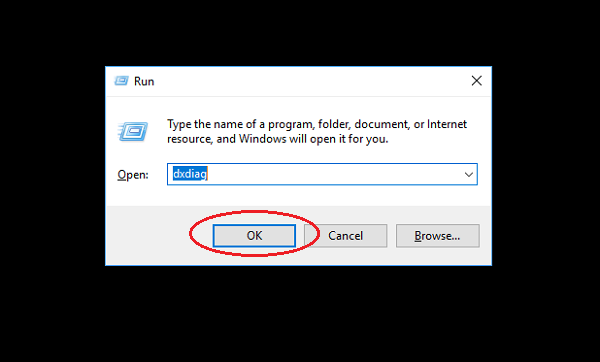
Bước 1 : Đầu tiên là các bạn rê chuột đến biểu tượng Start ngay ở góc dưới bên trái của màn hình rồi sau đó gõ Run ở trên thanh công cụ tìm kiếm và nhấn Enter vào thư mục Run còn một cách nhanh hơn đó là bạn sử dụng tổ hợp phím windows + R. Tiếp đến thì bạn nhập lệnh dxdiag rồi nhấn vào Ok.

Bước 2 : Sau khi màn hình đã xuất hiện một bảng thì tìm đến mục Display rồi kích chọn vào đó
Bước 3 : Ngay lúc này thì cửa sổ mới sẽ được hiển thị chi tiết về thông tin của card đồ họa của laptop các bạn đang sử dụng
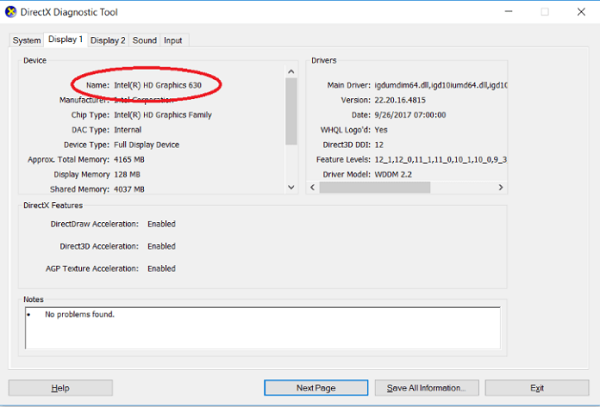
Nếu như nó là card onboard thì tên sẽ hiển thị là Intel ® HD Graphics
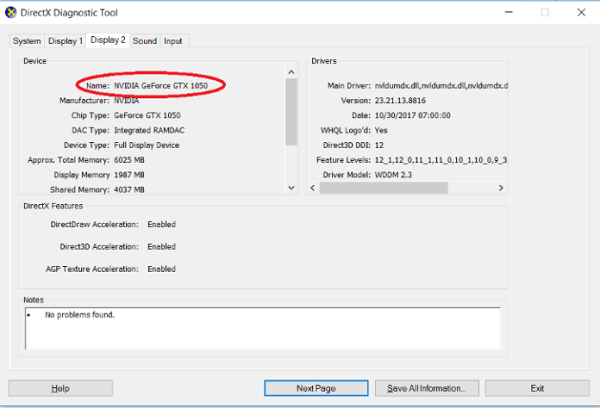
Còn nếu đó là card rời thì phần thông tin sẽ hiển thị theo kiểu ATI, NVIDIA, AMD.
Các bạn tham khảo chi tiết cách xem kiểm tra card đồ họa máy tính Laptop
3. Cách lắp card đồ họa rời cho laptop
Bước 1: Thực hiện thao tác với khớp nối bản lề
Đối với những dòng máy tính mới thì các bạn có thể thấy được card đồ họa một cách đơn giản chỉ bằng việc mở panel ra ở bên dưới của laptop. Nhưng đối với các chiếc laptop đời cũ thì cũng cần phải trải qua rất nhiều bước khác nhau.
Không phải là loại card đồ họa nào cũng có khả năng phù hợp với chiếc laptop mà bạn đang sử dụng và nên chọn cho mình một chiếc card đồ họa do chính hãng laptop mà mình đang sử dụng.

Một chiếc máy tính laptop đều có những thiết kế khác nhau nhưng quy trình về nâng cấp card đồ họa thì thường bắt đầu bằng cách đó là mở vỏ đậy: bạn bật tấm đậy của bản lề bằng nhựa rồi sau đó thì nhấc nó ra khỏi máy. Không nên sử dụng lực tay quá mạnh vì nó có thể làm hỏng những bộ phận bằng nhựa của laptop
Bước 2: Thao tác tháo rời bàn phím

Đối với những dòng máy tính mới thì ngày càng được nhà sản xuất tối ưu về mọi mặt do đó thì bạn có thể tháo rời bàn phím cũng trở lên khá dễ dàng hơn và tháo chúng mà không cần phải vặn bất cứ con ốc nào cả. Còn đối với những dòng laptop cũ thì các bạn cần phải tìm ra ở trên đó và vặn một vài con ốc ở dưới nắp đậy của bản lề vừa tháo và nhấc nó ra ngoài tiếp theo là những jack kết nối.
Bước 3: Tháo màn hình

Bằng cách là tháo những ốc ở phần bên dưới và ở phía sau của chiếc laptop khi đó các bạn đã tháo toàn bộ những bộ phận của màn hình rồi, rút cáp anten của Wi-Fi và cáp video trước khi bạn tháo.
Tiến đến là phải tháo ổ đĩa quang học bằng cách là bạn nhấn vào một chốt ở bên dưới của laptop và kéo trượt ổ đĩa đó ra ngoài.
Bước 4: Tháo khung sườn

Tháo khung sườn ở phía trên bằng cách tháo những ốc giữ ở bên dưới của máy tính
Bước 5: Nâng cấp card đồ họa và lắp ráp trở lại

Một số điều bạn phải cần chú ý khi mà mình tháo laptop những con ốc khá là nhỏ do đó thì các bạn cần phải để gọn vào một cái hộp để tránh sự mất mát vì rất khó có thể mà kiếm được một con ốc nào vừa để thay thế. Sau khi bạn nâng cấp card đồ họa laptop xong thì các bạn tiến hành lắp ráp cho chiếc laptop trở lại như ban đầu.
Sau đó thì bạn tiến hành khởi động lại máy và kiểm tra xem laptop của mình đã nhận được card mới lắp hay chưa? Khi mà khởi động lại máy hệ thống sẽ không yêu cầu bạn phải download và phải cài đặt lại driver mới nhất từ phía trang chủ để cho các bạn không phải gặp bất kỳ một số lỗi gì khi mà sử dụng card đồ họa mới.
Ở trên là những bước giúp bạn có thể lắp card đồ họa rời cho laptop. Đây là công việc sẽ không hề đơn giản đòi hỏi các bạn phải có sự hiểu biết sâu về máy tính laptop cũng như là sự tỉ mỉ vì chỉ cần các bạn lắp sai những chi tiết hoặc là thiếu một vài con ốc sẽ làm ảnh hưởng đến hiệu năng của máy ngay. Nếu như cảm thấy không có tự tin vào trình độ của bản thân mình tốt nhất là bạn nên mang chiếc laptop của mình đến trung tâm sửa chữa laptop Techcare Đà Nẵng để các kỹ thuật viên nâng cấp hộ và tốn thêm một ít chi phí nhưng được lại cái bảo đảm, an toàn.
Hệ thống Laptop cũ Đà Nẵng Techcare
Website: https://techcare.net.vn











